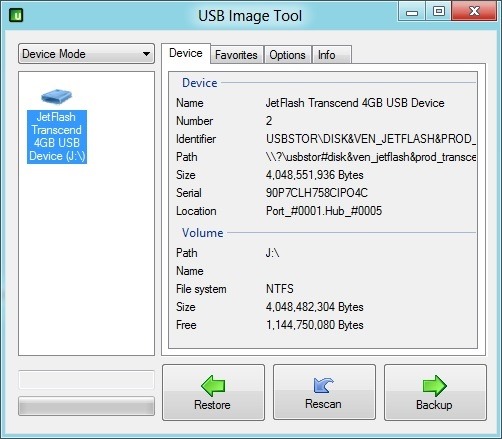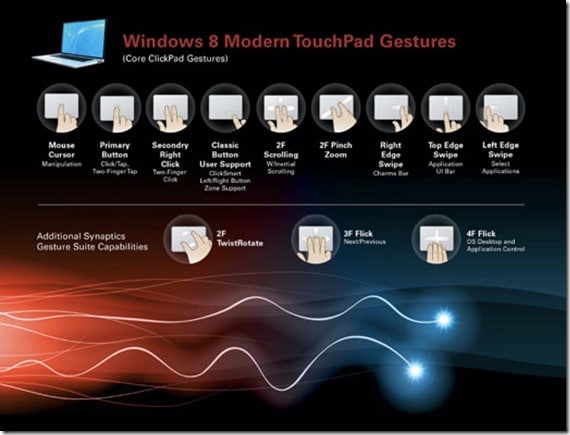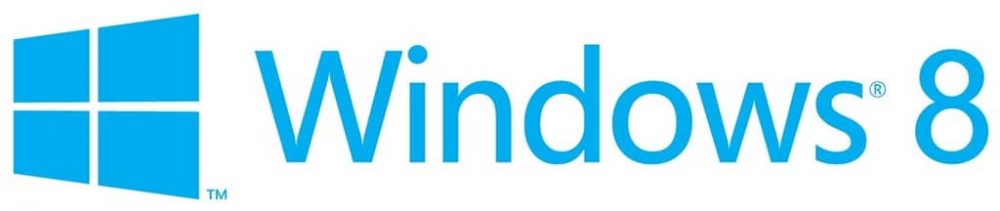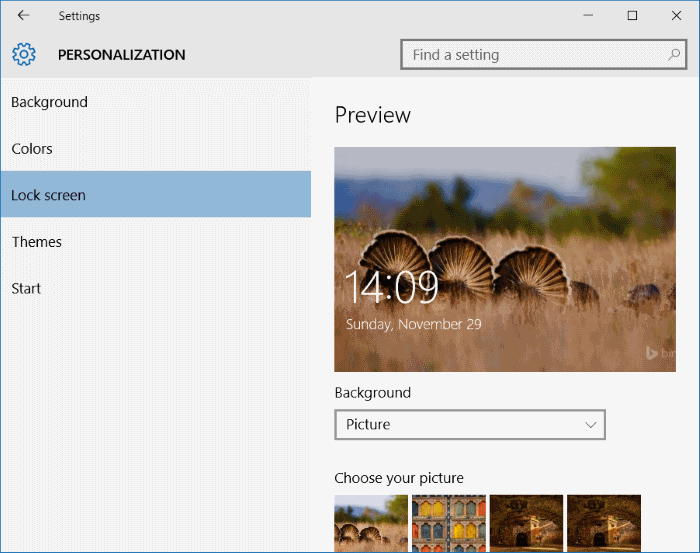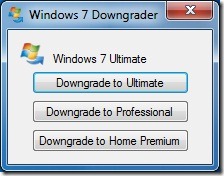Pour le savoir, la plupart d’entre vous savent probablement comment créer une clé USB amorçable à l’aide de l’invite de commande et installer Windows 7 ou Windows 8 à partir du lecteur flash USB. Il existe également des dizaines de programmes gratuits disponibles pour vous aider à créer un lecteur USB Windows amorçable afin que vous puissiez installer Windows, même si votre PC ne dispose pas d’un lecteur CD / DVD.
Les utilisateurs qui créent souvent une clé USB amorçable et installent Windows à partir de celle-ci peuvent savoir que les programmes disponibles pour créer des lecteurs flash amorçables ne donnent pas le résultat attendu. C’est donc toujours une bonne idée d’utiliser l’invite de commande pour le travail. Il existe de nombreux guides disponibles sur Internet, y compris comment installer Windows 7 à partir d’une clé USB pour vous aider à créer une clé USB amorçable.
La méthode d’invite de commande comprend l’exécution d’une liste de commandes pour formater et préparer la clé USB. Étant donné que tous les utilisateurs ne sont pas à l’aise avec l’invite de commande, les utilisateurs disposant de deux lecteurs flash ou plus peuvent envisager de conserver un lecteur flash pour le processus d’installation de Windows. Cela vous fera gagner du temps et votre lecteur flash (un formatage répété du lecteur flash peut l’endommager) car vous n’avez pas besoin d’exécuter des commandes à chaque fois que vous souhaitez installer Windows.
Mais si vous n’avez qu’un seul lecteur flash et que vous ne souhaitez pas utiliser la méthode d’invite de commande à chaque fois, vous pouvez simplement créer une sauvegarde d’image de lecteur flash USB et restaurer la sauvegarde d’image lorsque vous souhaitez installer Windows à partir de USB.
Outil d’image USB est un petit outil qui vous permet de créer une sauvegarde d’image de n’importe quel lecteur USB en un seul clic. Il prend en charge presque tous les lecteurs USB disponibles et vous permet également de sauvegarder des lecteurs amorçables. Suivez les étapes ci-dessous pour créer une sauvegarde d’image du lecteur de démarrage et restaurer la sauvegarde à l’aide du même outil.
Comment créer une sauvegarde d’image USB amorçable:
Étape 1: Télécharger et installez USB Image Tool. Il prend en charge les versions x86 et x64 des systèmes d’exploitation Windows XP, Vista, Windows 7 et Windows 8.
Étape 2: Connectez la clé USB amorçable à votre PC, puis exécutez le programme en tant qu’administrateur. Sélectionnez votre clé USB, sélectionnez Mode appareil dans le menu déroulant, cliquez sur le bouton Sauvegarder et accédez à l’emplacement où vous souhaitez enregistrer la sauvegarde d’image et enfin cliquez sur le bouton Enregistrer pour démarrer le processus.
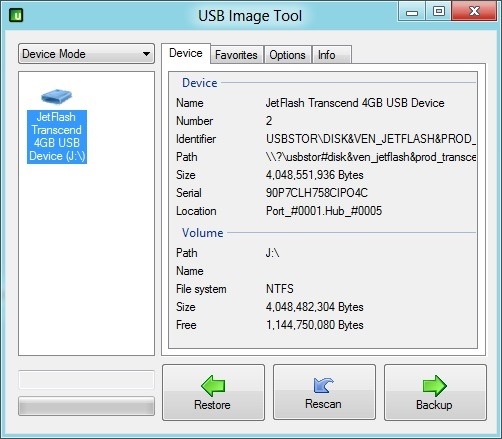
Pour restaurer la sauvegarde d’image sur USB:
Étape 1: Connectez la clé USB à votre PC, sauvegardez toutes les données de l’USB et lancez le programme.
Étape 2: Sélectionnez le mode appareil, cliquez sur Restaurer et sélectionnez le fichier image que vous avez enregistré précédemment et enfin cliquez sur le bouton Ouvrir pour commencer à restaurer l’image de sauvegarde sur la clé USB. C’est tout!